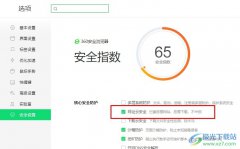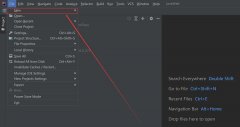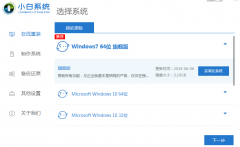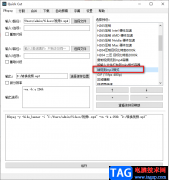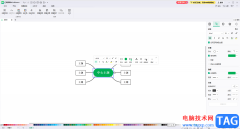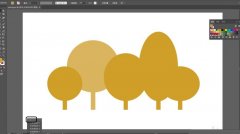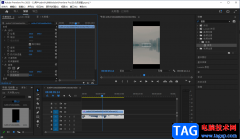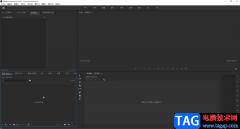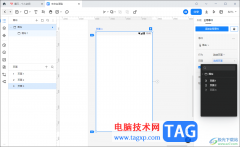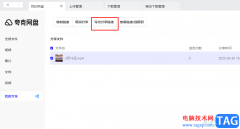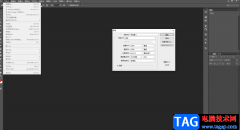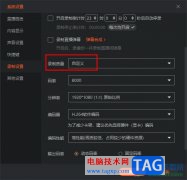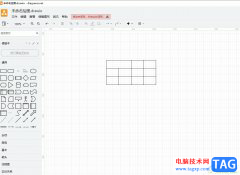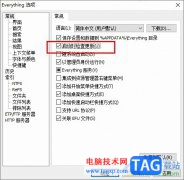悟空图像是一款可以替代ps的专业图像处理软件,也可以让每个用户都能快速上手、快速出图,因此大部分用户都很喜欢使用这款软件来完成图像的编辑,当用户在使用悟空图像软件时,会发现其中的功能是很强大的,用户可以涂鸦、滤镜或是拼图等,总之能够简单有效的完成用户的编辑工作,当用户在使用悟空图像软件的编辑图片时,对图片自带的底色背景不是很满意,便问到悟空图像怎么切换证件照底色的问题,这个问题用户只需要在图像编辑页面上找到魔棒工具来选择背景,接着利用颜色填充即可解决问题,那么接下来就让小编来向大家分享一下悟空图像切换证件照底色的方法教程吧,希望用户能够喜欢。
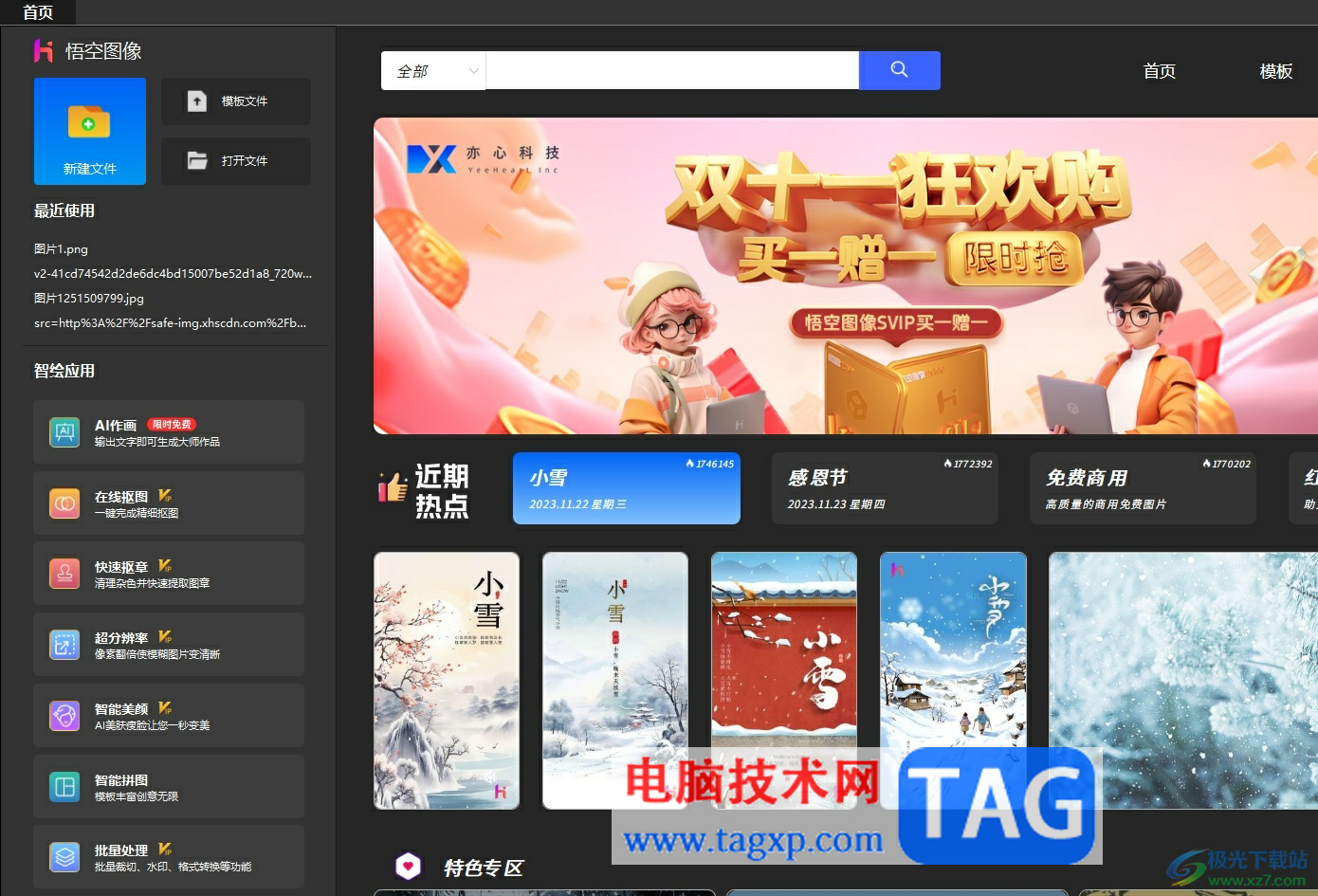
方法步骤
1.用户在电脑上打开悟空图像软件,并来到主页上点击其中的打开文件选项
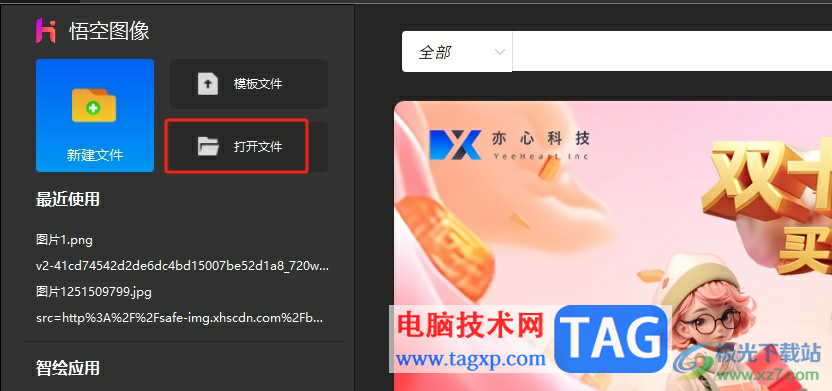
2.接着进入到图片文件夹窗口中,用户根据自己的需求来选择图片并按下打开按钮
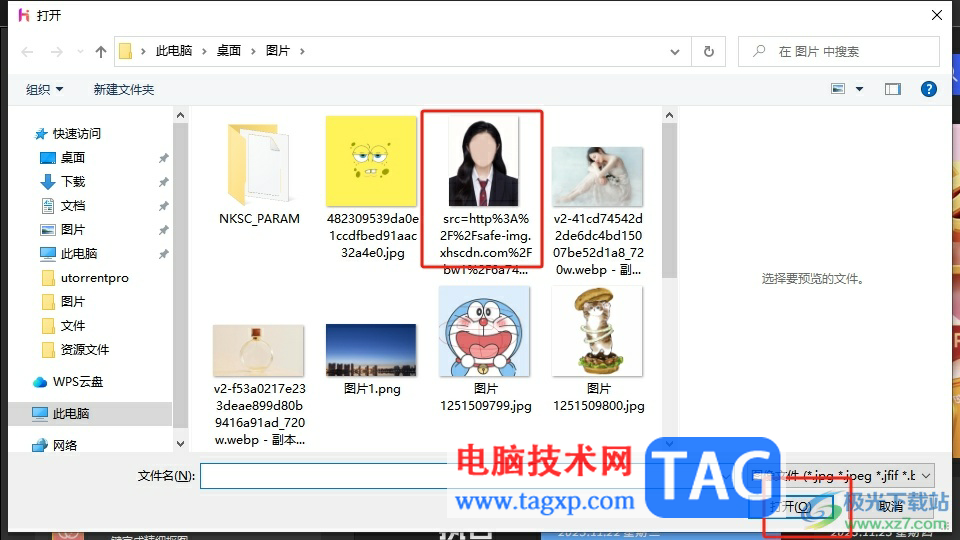
3.这时进入到图片的编辑页面上,用户需要点击左侧工具栏中的魔棒选项
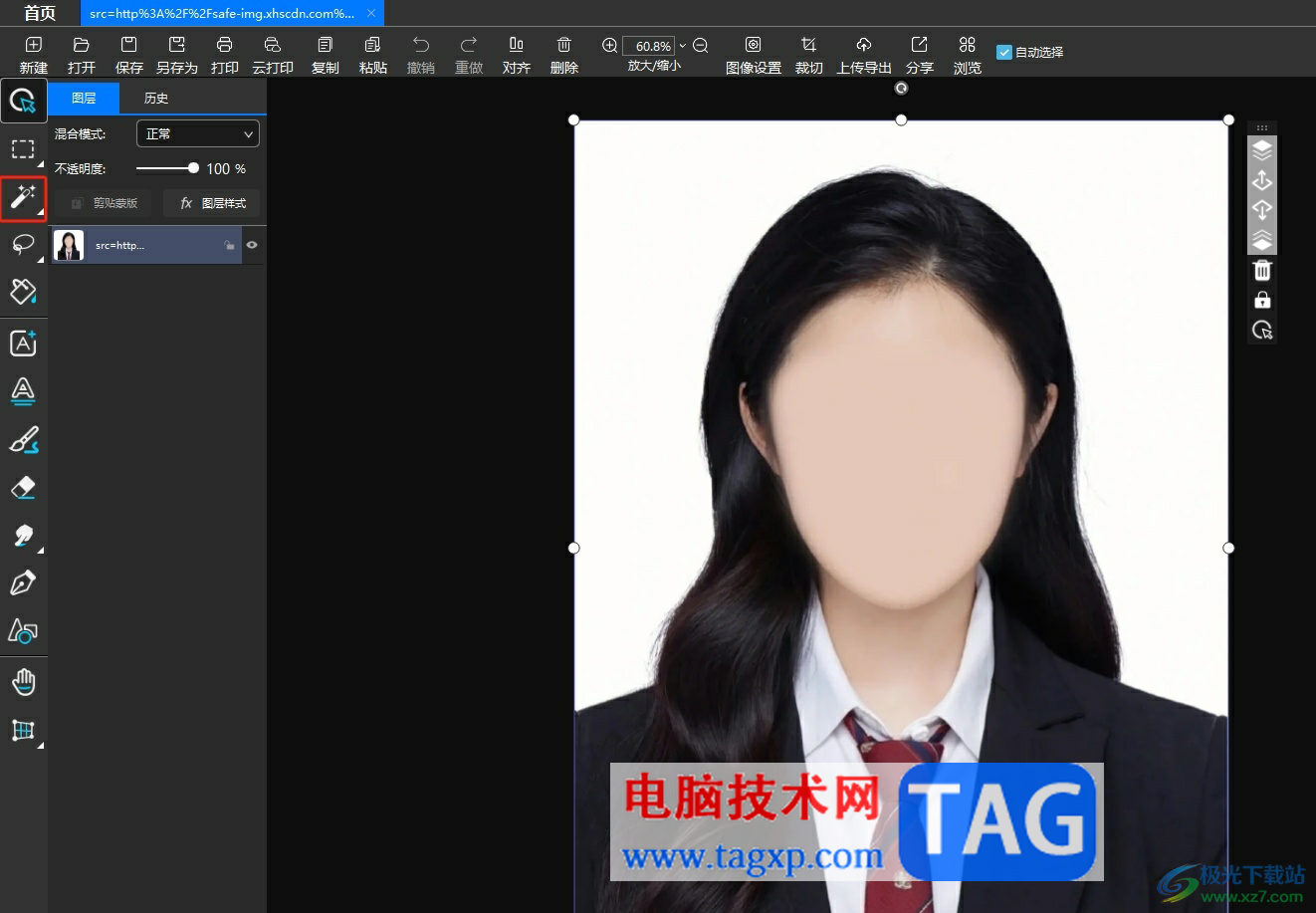
4.然后在图片上用魔棒工具选取底色区域,或者利用反选功能来实现精准选择
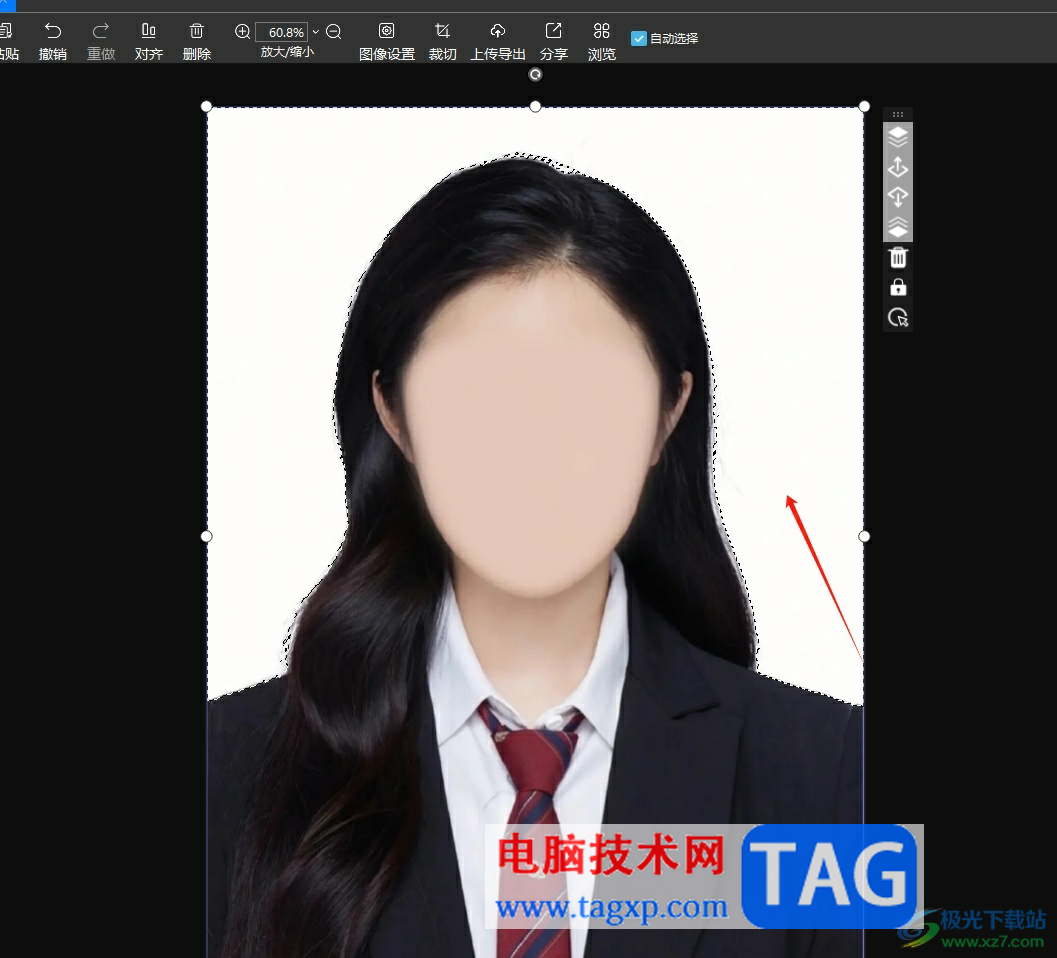
5.接着用户在页面右侧的属性窗口中,用户点击其中的填充选项
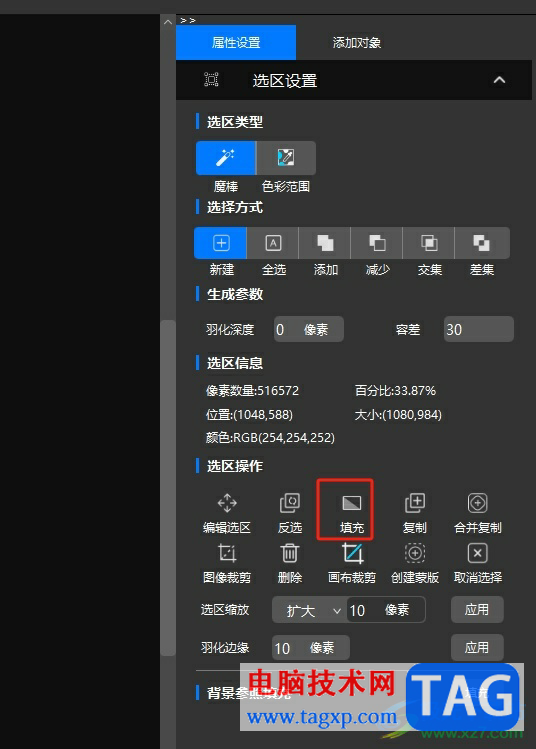
6.在弹出来的背景参照填充选项中,用户选择其中的颜色选项来进行设置
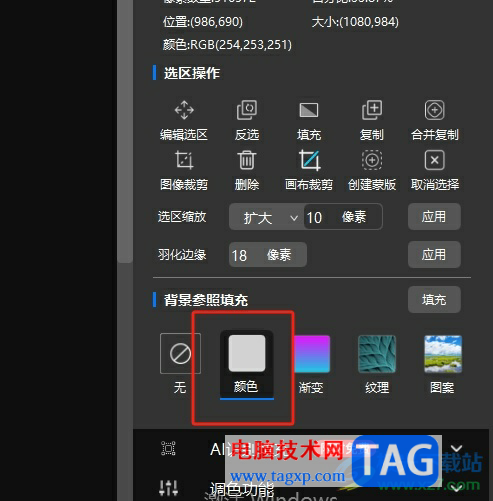
7.随后在打开的颜色选择器窗口中,用户根据喜好选择好颜色后按下确定按钮就可以了
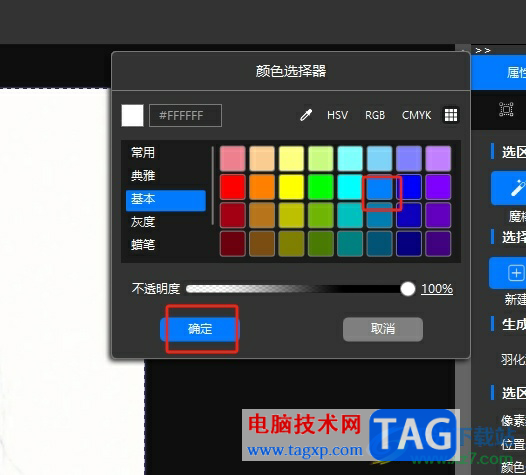
8.如图所示,用户回到编辑页面上,就可以看到图片的底色发生了变化

以上就是小编对用户提出问题整理出来的方法步骤,用户从中知道了大致的操作过程为点击打开文件——选择图片——魔棒工具选择背景——填充——选择颜色这几步,方法简单易懂,因此感兴趣的用户可以跟着小编的教程操作试试看,一定可以解决好这个问题的。